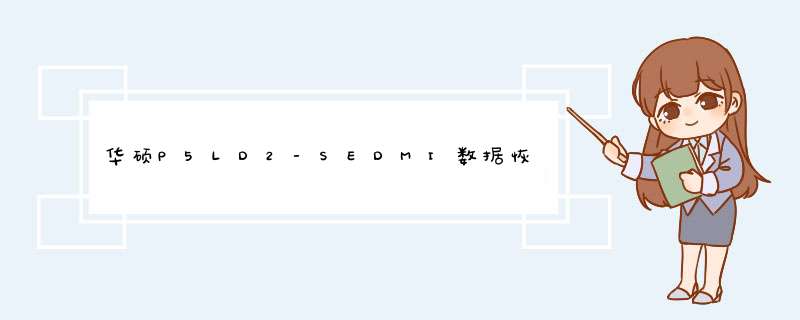
但对此,网友也提出了疑问,那就是DMI区域在BIOS中起到什么作用,我的主板中有DMI区域吗?
DMI又称为(Desktop Management Interface)桌面管理接口,就是帮助收集电脑系统信息的管理系统,用来让系统保存自身及外围设备相关数据。通过DMI可以在作系统级查询到包括CPU、内存、I/O扩展槽等在内的系统配置信息(不用进入BIOS)。DMI通常将上述信息存储在BIOS中一个4KB大小的DMI数据区中,这一数据区通常被称为MIFD(Management Information Format Database)。DMI信息的收集必须在严格遵照SMBIOS规范的前提下进行。SMBIOS和DMI是由行业指导机构Desktop Management Task Force (DMTF)起草的开放性的技术标准,其中,DMI设计适用于任何的平台和作系统。是由行业指导机构(Desktop Management Task Force[DMTF])起草的开放性技术标准,
DMI充当了管理工具和系统层之间接口的角色。它建立了标准的可管理系统更加方便了电脑厂商和用户对系统的了解。DMI的主要组成部分是Management Information Format (MIF)数据库。这个数据库包括了所有有关电脑系统和配件的信息。通过DMI,用户可以获取序列号、电脑厂商、串口信息以及其它系统配件信息。
DMI被设计为一个能够在任何平台和作系统下实现的接口规范,它允许作人员在该数据区中手工添加一些BIOS不能探测到的诸如使用者姓名、销售商和计算机编号等额外的控制信息,因此我们也可以在不需要对BIOS进行作的情况下使用DMI对MIFD数据库中的系统配置情况进行修改以适应不同环境下的系统要求。
我们使用DMICFG修改BIOS,实现联想XP免激活,就是修改的DMI区域。
对于DMI区域,我们在备份BIOS,可对其保存或清除,这一点可通过BIOS刷新程序所提供的参数来作。
[attach]5751[/attach]
目前DMI有多个版本,大多为20、21、22,对于我们主板BIOS中所使用的DMI版本,可使用WINXX自带的DEBUG程序来测试。
在WINXX的MS-DOS模式下,键入DEUBG。
c:\debug
-s f000:0 ffff '_SM_'(SM必须大写) 回车
f000:13e0 (如果显示了一个地址, 则此 BIOS 支持至少 DMI 21 如果没有, 再试试)
c:\debug
-s f000:0 ffff '_DMI_'(DMI必须大写) 回车
f000:13e0 (如果显示了一个地址, 则此 BIOS 仅支持 DMI 20 如果没有, 那么 连 DMI 20 都不支持)
确认 BIOS 支持 DMI 210 或 DMI 220, 进行以下作:
c:\debug
-d f000:13e0 回车
具体以你的主板BIOS为准。这里以技嘉6OXE F7版BIOS为例。请参考以下屏幕:
02 02 意味着 DMI 220
02 01 意味着 DMI 210
>华硕笔记本的一键还原系统使用比较简单。
1、开机后出现ASUS
LOGO时,连续按F9键激活隐藏分区,当出现快速恢复菜单时,选择“我接受此协议”,单击“下一步”按钮继续。当出现系统恢复界面时,选择
Windows
设置为EMS
Enabled,并选择简体中文,单击“下一步”按钮后,出现“华硕预载向导”画面,继续按“下一步”按钮,然后选择合适的恢复分区。这里值得注意,如果仅仅是简单地将系统恢复到出厂状态,建议选择“仅将Windows恢复到第一分区”,这样其他分区的数据仍被保存。
2、
一些带光驱的华硕本本还提供了Recovery
CD恢复方式,这种恢复方式适合隐藏分区已损坏,或是更换了新硬盘的华硕本本用户。其使用方法是先将恢复光盘插入本本光驱,然后进入BIOS设置界面,在“Boot”界面将开机引导设为“CD/DVD”
按F10键保存退出后,使用随机恢复光盘引导登录,屏幕上会出现ASUS
Preload画面,此时按“下一步”按钮继续,接着根据提示向导 *** 作即可,Win7光盘恢复到出厂状态需要40分钟左右,恢复完成后单击“OK”即可,最后重新登录Win7系统。
欢迎分享,转载请注明来源:内存溢出

 微信扫一扫
微信扫一扫
 支付宝扫一扫
支付宝扫一扫
评论列表(0条)